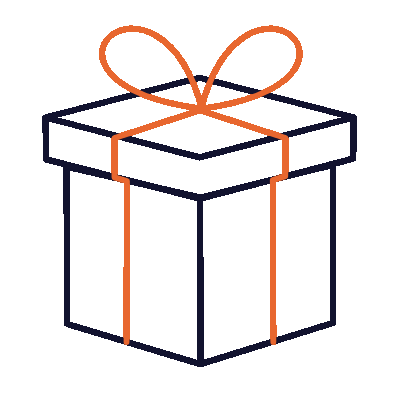برای نصب Django روی مک بوک و نصب 3.2.18 Django در یک سیستم مک، شما نیاز به پایتون دارید. Django یک چارچوب وب برای زبان برنامه نویسی پایتون است. برای نصب Django، ابتدا باید مطمئن شوید که پایتون در سیستم شما نصب شده است. برای این کار، در ترمینال خود، `python3 –version` را تایپ کنید. اگر پایتون نصب شده باشد، نسخه آن باید نمایش داده شود.
اگر پایتون در سیستم شما نصب نیست، می توانید آن را از طریق Homebrew نصب کنید:
```bash
/bin/bash -c "$(curl -fsSL https://raw.githubusercontent.com/Homebrew/install/HEAD/install.sh)"
brew install python3
```
پس از نصب پایتون، شما می توانید Django را با استفاده از pip، که یک سیستم مدیریت بسته برای پایتون است، نصب کنید. برای نصب Django 3.2.18، دستور زیر را در ترمینال وارد کنید:
```bash
pip3 install Django==3.2.18
```
برای بررسی اینکه آیا Django با موفقیت نصب شده است، دستور زیر را اجرا کنید:
```bash
python3 -m django --version
```
اگر Django با موفقیت نصب شده باشد، نسخه Django باید نمایش داده شود.
ممکن است نسخه جنگو شما نیاز به دانگرید داشته باشد
بنابراین، اگر نسخه Django 4.1.7 را نصب کرده اید و می خواهید به نسخه 3.2.18 برگردید. با استفاده از pip، شما ابتدا باید نسخه فعلی را حذف کنید و سپس نسخه مورد نظر را نصب کنید. با استفاده از دستورات زیر می توانید این کار را انجام دهید:
```bash
pip3 uninstall Django
```
پس از حذف نسخه فعلی، نسخه 3.2.18 را نصب کنید:
```bash
pip3 install Django==3.2.18
```
حالا اگر `python3 -m django –version` را اجرا کنید، باید نسخه 3.2.18 را ببینید.
در صورتی که با این خطا مواجه شدید
ERROR: Exception: Traceback (most recent call last): File “/usr/local/Cellar/python@3.11/3.11.3/Frameworks/Python.framework/Versions/3.11/lib/python3.11/shutil.py”, line 825, in move
نشان دهنده این است
این خطا نشان میدهد که مشکلی در حذف Django از سیستم شما وجود دارد. این میتواند به دلیل دسترسی غیر مجاز به فایلهای Django یا تداخل با نصبهای دیگر باشد. برخی راهحلهای ممکن عبارتند از:
1. اجرای دستور با دسترسیهای ادمین (sudo):
```bash
sudo pip3 uninstall Django
```
2. استفاده از یک محیط مجازی پایتون (virtual environment) برای جدا کردن نصب Django از نصبهای دیگر پایتون. این کار به شما اجازه میدهد تا نصبهای مختلف پایتون را برای پروژههای مختلف جدا کنید. برای ایجاد یک محیط مجازی و نصب Django در آن، میتوانید دستورات زیر را اجرا کنید:
```bash
python3 -m venv django_env
source django_env/bin/activate
pip install Django==3.2.18
```
اگر این راهحلها کار نکردند، شما باید بررسی کنید که آیا مشکل از تداخل با نصبهای دیگر پایتون در سیستم شما است. برای این کار، میتوانید از دستور `pip freeze` برای لیست کردن همه پکیجهای پایتونی که در سیستم شما نصب شده است استفاده کنید و سپس بررسی کنید که آیا مشکل از تداخل با یکی از این نصبها است.
4. در نهایت، ممکن است لازم باشد که پایتون را کاملاً حذف و دوباره نصب کنید. این کار باید به عنوان آخرین گزینه در نظر گرفته شود زیرا ممکن است تاثیرات جانبی داشته باشد.
این خطا نشان میدهد که مشکلی در حذف Django از سیستم شما وجود دارد. این میتواند به دلیل دسترسی غیر مجاز به فایلهای Django یا تداخل با نصبهای دیگر باشد. برخی راهحلهای ممکن عبارتند از:
1. اجرای دستور با دسترسیهای ادمین (sudo):
```bash
sudo pip3 uninstall Django
```
2. استفاده از یک محیط مجازی پایتون (virtual environment) برای جدا کردن نصب Django از نصبهای دیگر پایتون. این کار به شما اجازه میدهد تا نصبهای مختلف پایتون را برای پروژههای مختلف جدا کنید. برای ایجاد یک محیط مجازی و نصب Django در آن، میتوانید دستورات زیر را اجرا کنید:
```bash
python3 -m venv django_env
source django_env/bin/activate
pip install Django==3.2.18
```
اگر این راهحلها کار نکردند، شما باید بررسی کنید که آیا مشکل از تداخل با نصبهای دیگر پایتون در سیستم شما است. برای این کار، میتوانید از دستور `pip freeze` برای لیست کردن همه پکیجهای پایتونی که در سیستم شما نصب شده است استفاده کنید و سپس بررسی کنید که آیا مشکل از تداخل با یکی از این نصبها است.
4. در نهایت، ممکن است لازم باشد که پایتون را کاملاً حذف و دوباره نصب کنید. این کار باید به عنوان آخرین گزینه در نظر گرفته شود زیرا ممکن است تاثیرات جانبی داشته باشد.
بعد از نصب کامل باید پروژه جدید :
بعد از نصب Django 3.2.18، شما می توانید یک پروژه جدید در Django با استفاده از دستور `django-admin startproject` ایجاد کنید. این دستور یک پروژه Django جدید با ساختار پروژه پیش فرض می سازد.
برای ایجاد یک پروژه جدید، دستور زیر را در ترمینال وارد کنید (جای “myproject” را با نام مورد نظر خود جایگزین کنید):
```bash
django-admin startproject myproject
```
پس از ایجاد پروژه، می توانید به دایرکتوری پروژه بروید و سرور توسعه Django را با دستورات زیر اجرا کنید:
```bash
cd myproject
python3 manage.py runserver
```
سپس، می توانید در مرورگر خود به آدرس `http://127.0.0.1:8000/` بروید تا صفحه خوش آمدگویی Django را ببینید، که نشان دهنده این است که سرور با موفقیت در حال اجرا است.
سپس این خطا رو اگر دریافت کردید
You have 18 unapplied migration(s). Your project may not work properly until you apply the migrations for app(s): admin, auth, contenttypes, sessions. Run ‘python manage.py migrate’ to apply them.
میتوانید این دستورات را اجرا کنید
هنگامی که یک پروژه Django جدید ایجاد میکنید، دادهساختارهای پایهای پروژه که برای کارکرد صحیح سیستم مورد نیاز است، باید به پایگاه داده اعمال شود. این دادهساختارها را میتوان با استفاده از مکانیزم migration در Django ایجاد کرد.
در پیغامی که شما دریافت کردهاید، Django به شما میگوید که 18 migration اعمال نشده است. برای اعمال این migrations، شما باید دستور `migrate` را اجرا کنید. این دستور به صورت خودکار همه migrations را که هنوز اعمال نشدهاند، اعمال میکند.
برای اجرای این دستور، در پوشه ریشه پروژه خود (جایی که فایل `manage.py` قرار دارد)، دستور زیر را اجرا کنید:
```bash
python3 manage.py migrate
```
پس از اجرای این دستور، همه migrations اعمال خواهند شد و پروژه شما باید به درستی کار کند.
سپس باید سوپریوزر را بسازیذ
برای ایجاد یک سوپر یوزر در Django، شما میتوانید از دستور `createsuperuser` استفاده کنید. سوپر یوزر یک کاربر است که دسترسی کامل به سیستم و مدیریت پروژه Django دارد. برای ایجاد یک سوپر یوزر، دستور زیر را در ترمینال وارد کنید:
```bash
python3 manage.py createsuperuser
```
پس از اجرای این دستور، از شما برای وارد کردن نام کاربری، ایمیل و رمز عبور خواسته خواهد شد. بعد از وارد کردن این اطلاعات، سوپر یوزر ایجاد خواهد شد و شما میتوانید از آن برای ورود به پنل مدیریت Django استفاده کنید.
برای اتصال پروژه Django به یک دیتابیس MySQL، ابتدا باید پکیج `mysqlclient` را نصب کنید که یک اینترفیس بین Django و MySQL ایجاد میکند. این کار را میتوانید با اجرای دستور زیر انجام دهید:
```bash
pip3 install mysqlclient
```
پس از نصاب `mysqlclient`، شما باید تنظیمات دیتابیس را در فایل `settings.py` در پروژه Django خود بهروز کنید. `settings.py` بخشی به نام `DATABASES` دارد که جزئیات اتصال به دیتابیس را تعیین میکند.
پس از نصاب `mysqlclient`، شما باید تنظیمات دیتابیس را در فایل `settings.py` در پروژه Django خود بهروز کنید. `settings.py` بخشی به نام `DATABASES` دارد که جزئیات اتصال به دیتابیس را تعیین میکند.
```python
DATABASES = {
'default': {
'ENGINE': 'django.db.backends.mysql',
'NAME': 'mydatabase',
'USER': 'myuser',
'PASSWORD': 'mypassword',
'HOST': 'localhost',
'PORT': '3306',
}
}
```
نکته مهم این است که شما باید اطمینان حاصل کنید که دیتابیس مورد نظر وجود دارد و کاربری که شما مشخص کردهاید دسترسی لازم به دیتابیس را دارد.
بعد از اعمال این تغییرات، شما باید migrations را دوباره اجرا کنید تا جداول دیتابیس ایجاد شوند:
```bash
python3 manage.py migrate
```
اکنون پروژه Django شما باید به دیتابیس MySQL متصل شده باشد.
در صورت تمایل به آموزش برنامه نویسی بلاکچین، پکیج آموزش برنامه نویسی بلاکچین را ملاحظه نمایید.